Google Drive ist eine Online-Speicherlösung, die im April 2012 von Google eingeführt wurde. Sie wird hauptsächlich zum Speichern und Sichern von Dateien verwendet, ist aber auch ein beliebtes Tool für die Projektzusammenarbeit von Unternehmen, Schulen und Einzelpersonen.
Gibt es offizielle Google Drive Apps?
Google hat offizielle Google Drive-Apps für iOS- und Android-Geräte erstellt. Beide Apps können kostenlos heruntergeladen und verwendet werden und bieten eine Vielzahl von Funktionen wie das Hochladen und Herunterladen von Dateien von einem Google Drive-Konto, die Dateisuche, die Offline-Anzeige ausgewählter Dateien und die Möglichkeit, Dateien für andere freizugeben.
Die Android-App von Google Drive kann Dokumente auch mit der Kamera eines Smartphones oder Tablets scannen und in der Cloud speichern.
Neben den Android- und iOS-Apps gibt es auch offizielle Google Drive-Programme für Windows- und Mac-Computer, mit denen auf Dateien zugegriffen und lokale Dokumente mit der Cloud synchronisiert werden können.
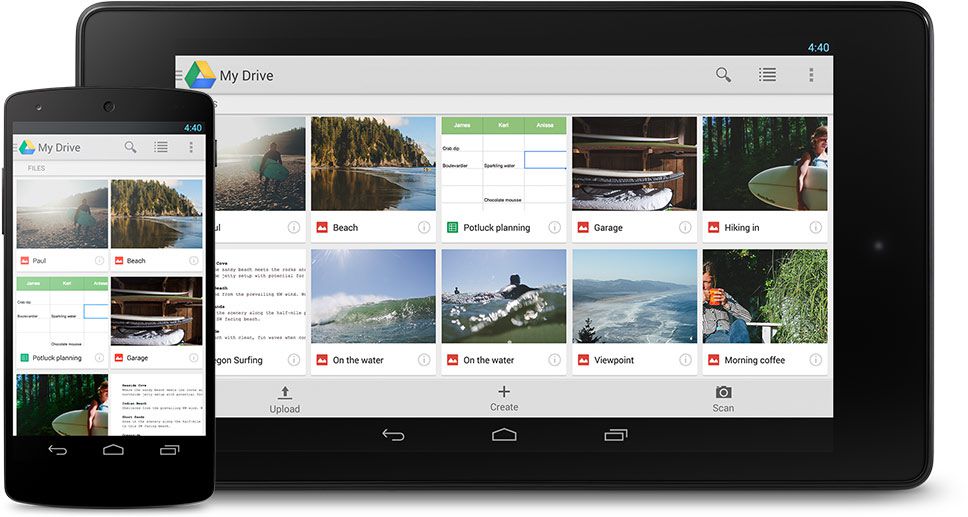
Wie viel Google Drive-Speicher ist kostenlos?
Obwohl es eine Vielzahl kostenpflichtiger Pläne gibt, die ein größeres Cloud-Speichervolumen bieten, bietet Google Drive kostenlosen Nutzern 15 Gigabyte zum Speichern aller ihrer Dateien.
Bezahlte Pläne beginnen bei 100 Gigabyte und reichen bis zu 30 Terabyte. Konten können entweder monatlich oder jährlich belastet werden.
So erstellen Sie ein Google Drive-Konto
Wenn Sie über ein Google-Konto verfügen, das auch für Google Mail, YouTube, Google+ und Google Play verwendet wird, verfügen Sie bereits über ein Google Drive-Konto und können einfach darauf zugreifen, indem Sie sich mit Ihren Kontoinformationen auf der Google Drive-Website oder in Apps anmelden . Wenn Sie noch nie eine Website oder einen Dienst von Google verwendet haben, können Sie mithilfe der folgenden Schritte kostenlos ein Google-Konto erstellen.
-
Öffnen Sie Ihren bevorzugten Webbrowser und gehen Sie zu www.drive.google.com.
-
Klicke auf das Blau Gehen Sie zu Google Drive .
-
Ignorieren Sie auf der nächsten Seite das Anmeldefeld und klicken Sie auf Benutzerkonto anlegen Link.
-
Geben Sie Ihren Vor- und Nachnamen ein und geben Sie zweimal ein neues, sicheres Passwort ein. Der Benutzername Ihres Google-Kontos ist auch Ihre neue Google Mail-E-Mail-Adresse. Wenn Sie keine neue Google Mail-E-Mail-Adresse erstellen möchten, klicken Sie stattdessen auf Meine aktuelle E-Mail-Adresse verwenden, um Ihre aktuelle E-Mail-Adresse einzugeben.
-
Klicken Sie Weiter.
-
Sie müssen jetzt Ihre Telefonnummer überprüfen. Dies ist erforderlich, um Ihr Konto vor unbefugtem Zugriff oder Hacks zu schützen. Geben Sie Ihre Telefonnummer ein und klicken Sie auf Weiter.
-
Ein eindeutiger Code wird als Textnachricht an Ihr Mobiltelefon gesendet. Wenn Sie die Nachricht erhalten haben, geben Sie den Code auf der nächsten Seite ein und geben Sie zusätzliche Informationen zu Ihrem Geschlecht, Ihrem Geburtstag und eine Sicherungs-E-Mail ein, die auch zur Sicherung Ihres Kontos verwendet wird. Wenn Sie fertig sind, klicken Sie auf Weiter.
-
Auf der folgenden Seite finden Sie die Datenschutzbestimmungen und Nutzungsbedingungen von Google. Lesen Sie alle diese Informationen und klicken Sie dann auf ich stimme zu Taste. Diese Schaltfläche wird erst angezeigt, nachdem Sie alle Ihnen zur Verfügung gestellten Informationen durchgeblättert haben.
-
Ihr neues Google-Konto wird nun erstellt und Sie werden automatisch angemeldet.
So melden Sie sich bei Google Drive an
Um sich in Ihrem Google Drive-Konto anzumelden, müssen Sie Ihre Google-Kontoinformationen verwenden. Dies ist das gleiche Konto, das auch für andere Google-Dienste wie YouTube, Blogger und Google+ verwendet wird.
-
Öffnen Sie einen Webbrowser und gehen Sie zu www.drive.google.com.
-
Klicke auf Gehen Sie zu Google Drive.
-
Geben Sie die E-Mail-Adresse oder Telefonnummer ein, die Ihrem Google-Konto zugeordnet ist. Wenn Sie eine Google Mail-E-Mail-Adresse haben, können Sie diese gerne verwenden. Sobald Sie es eingegeben haben, tippen Sie auf Weiter.
-
Geben Sie Ihr Passwort für Ihr Google-Konto ein und klicken Sie auf Weiter.
-
Google sendet nun einen Bestätigungscode als Textnachricht an Ihre zugehörige Telefonnummer. Sobald Sie es erhalten haben, geben Sie es in den nächsten Bildschirm ein und tippen Sie auf Weiter. Sie werden jetzt in Ihrem Google-Konto angemeldet und sollten automatisch zu Ihrem Google Drive-Dashboard weitergeleitet werden.
Wie arbeite ich mit Google Drive zusammen?
Google Drive arbeitet mit Google Text & Tabellen zusammen, um ein leistungsstarkes Tool für die Zusammenarbeit zu erstellen, mit dem zahlreiche Teilnehmer Dokumente auf ihrem Computer, Smartphone oder Tablet in Echtzeit bearbeiten können, da Google Drive Dateien über Geräte hinweg über die Cloud synchronisieren kann.
Google Text & Tabellen ermöglicht die Erstellung von Google Text & Tabellen, Blättern und Folien, bei denen es sich im Wesentlichen um Google-eigene Versionen der Microsoft-Dokumenttypen Word, Excel und PowerPoint handelt und die auf nahezu identische Weise funktionieren.
Um die Zusammenarbeit mit einer Google Doc-Datei zu aktivieren, öffnen Sie sie einfach, tippen Sie in der oberen Symbolleiste auf die Schaltfläche "Teilen" und geben Sie die Namen oder E-Mail-Adressen der Personen ein, mit denen Sie zusammenarbeiten möchten. Sie erhalten nun Zugriff auf die Datei und können jederzeit Änderungen vornehmen.
Gibt es Google Drive-Alternativen?
Verbrauchern stehen zahlreiche Cloud-Speicherlösungen zur Verfügung, von denen viele mehr als eine für ihre persönliche und professionelle Datenspeicherung verwenden. Einige beliebte Alternativen sind OneDrive, Dropbox und iCloud von Apple.

